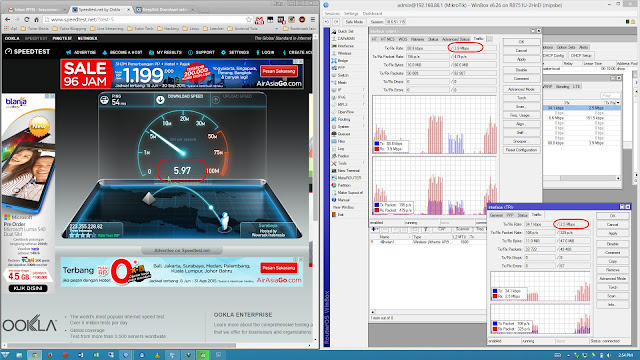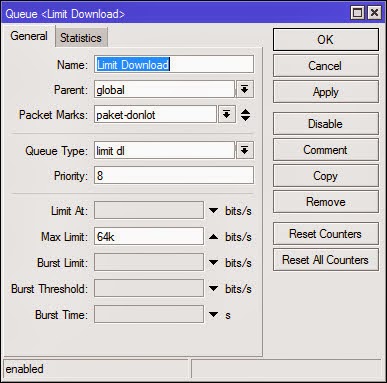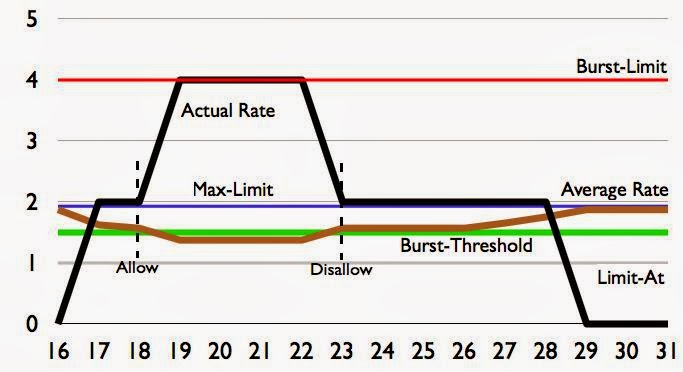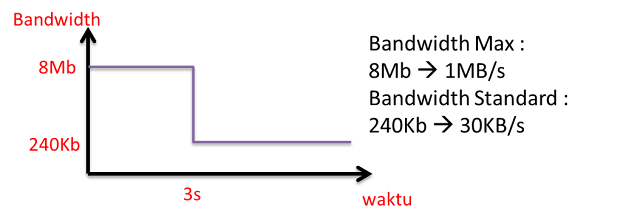Cara Membuat Batas/Limit Bandwidth User Hotspot Mikrotik
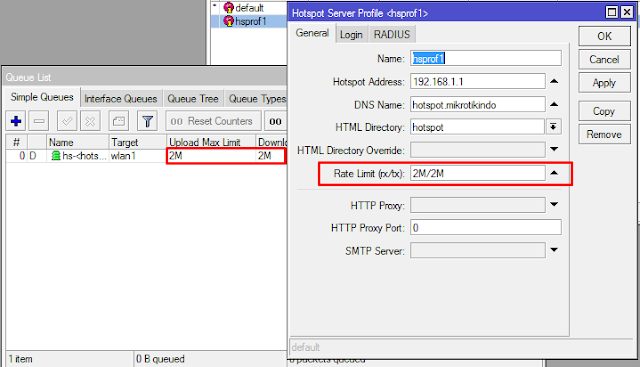
Membatasi/Limit Bandwidth pada Hotspot Mikrotik merupakan hal yang sangat perlu dilakukan. Mengingat Wireless Hotspot dapat diakses oleh siapa saja yang memiliki hak akses, sehingga agar terciptanya keadilan dan kesejahteraan yang merata pada segenap user hotspot diperlukan Pembatasan Bandwidth Hotspot Mikrotik. Metode Pembatasan Bandwidth Hotspot Mikrotik ada 2 : - Built-in limiter merupakan metode Limit Bandwidth Hotspot Mikrotik yang menggunakan parameter rate-limit di server-profile untuk melimit total traffic dari jaringan hotspot sedangkan jika ingin limit per user bisa menggunakan rate-limit di user-profile. Built-in Limitation dilakukan secara otomatis dan mudah tetapi tidak memungkinkan melakukan implementasi HTB. - Custom limitation merupakan metode Limit Bandwidth Hotspot Mikrotik yang menggunakan parameter Incoming-packet-mark dan outgoingpacket-mark pada user-profile. Dengan menggunakan Custom Limitation anda bisa melakukan implementasi HTB dan melakukan limit